À l’intérieur de ce guide, nous allons voir comment ouvrir un Compte Framework360.
Étape 1 : Inscription sur Framework360
Tout d'abord, nous devons nous rendre sur www.framework360.fr/qu-est-ce-que-le-marketing-experientiel/ et cliquer sur DÉMARREZ EN CRÉANT VOTRE ENVIRONNEMENT, à ce stade, nous devrions effectuer la procédure normale d'inscription en saisissant nos données.
Une fois inscrits, Framework360 nous amène à l'écran de configuration qui nous permettra de configurer notre environnement en 3 étapes simples :
- Configuration du Système
- Configuration des Domaines
- Configuration des Thèmes
Dans les prochains paragraphes, nous allons voir étape par étape comment finaliser au mieux de manière simple toutes les étapes de configuration.
Étape 2 : Configuration du Système
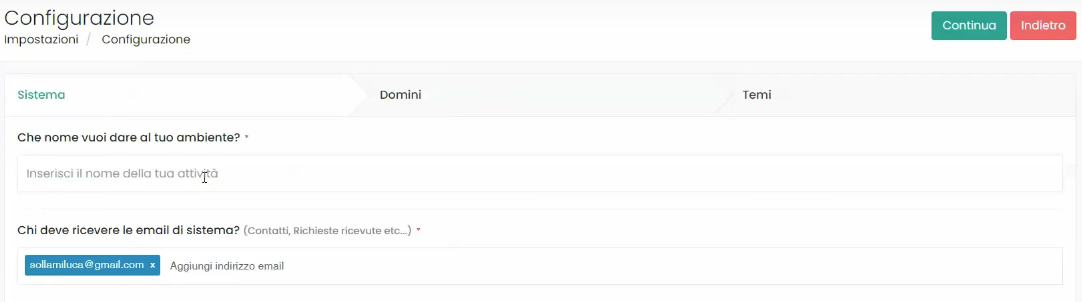
À l’intérieur de cette étape, nous devrions insérer le nom de notre environnement, par exemple, nous pourrions choisir comme nom à insérer le nom de notre activité.
Ensuite, nous allons définir la mail de système, Framework360 prend automatiquement l’adresse utilisée pour l’enregistrement mais nous pourrions en insérer une différente si nous le souhaitons.
Étape 3 : Configuration des Domaines
À travers cette section, nous pourrions configurer notre domaine et le domaine du Backend.
En ce qui concerne la configuration du domaine, c’est-à-dire l’adresse de notre site web, Framework360 nous met à disposition un sous-domaine gratuit, composé du nom que nous aimerions donner à notre site suivi de .framework360.it.
Pour être plus clairs, faisons un exemple : si nous voulons appeler notre site hotelmilano, nous pourrions créer le sous-domaine gratuit qui sera hotelmilano.framework360.it.
Pour créer le sous-domaine gratuit, nous devrions cocher la case Sous-domaine gratuit et entrer le nom dans la section insérez le domaine que vous souhaitez utiliser comme indiqué sur la figure :
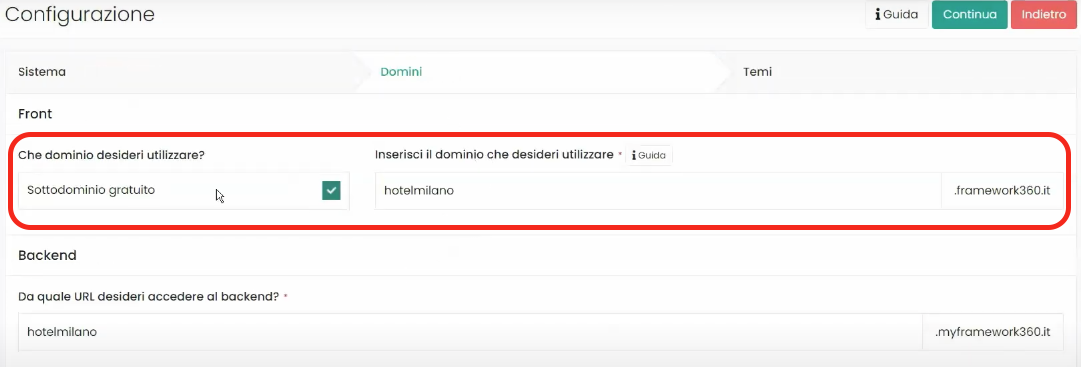
Si nous souhaitions insérer un de nos domaine direct , nous devrions décocher la case Sous-domaine gratuit et ensuite, après avoir acheté un domaine auprès des plateformes de vente de domaines, pointer le DNS vers l’adresse IP qui apparaît à l’écran.
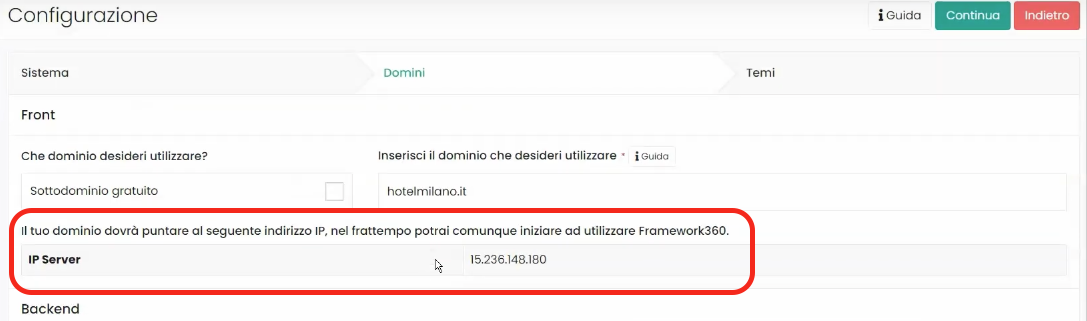
Pour comprendre de manière analytique comment effectuer la configuration de votre domaine, j'ai réalisé un guide dédié que vous pouvez trouver en cliquant ici.
En ce qui concerne le domaine du Backend, c'est-à-dire le domaine que nous utiliserons pour accéder à notre environnement Framework360, celui-ci sera formé par le nom que nous souhaitons donner au site suivi de .myframework360.it.
Poursuivant avec l'exemple précédent, où le nom du site était hotelmilano, le domaine du backend sera hotelmilano.myframework360.it.
Alternativement, il sera possible d'accéder au backend en ajoutant à l'adresse du site web /admin; dans notre exemple, l'adresse sera hotelmilano.framework360.it/admin.
Pour la configuration du domaine de backend, nous devrons simplement saisir le nom de notre site dans le champ De quelle URL souhaites-tu accéder au backend ? comme montré sur la figure :

Étape 4 : Configuration des Thèmes
À l’intérieur de cette section, nous pourrions choisir parmi les divers thèmes disponibles celui que nous aimerions utiliser pour notre site web.
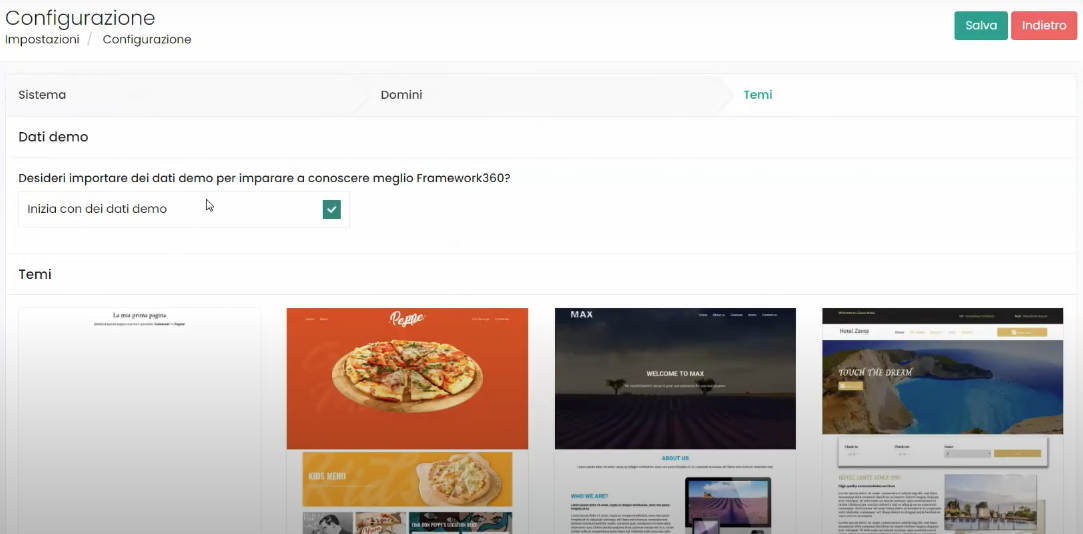
Nous y sommes !
En cliquant sur Enregistrer en haut à droite, nous lancerons la création de notre environnement. Une fois notre environnement créé, le système nous amènera à l’intérieur de la page où choisir l’abonnement qui nous intéresse.
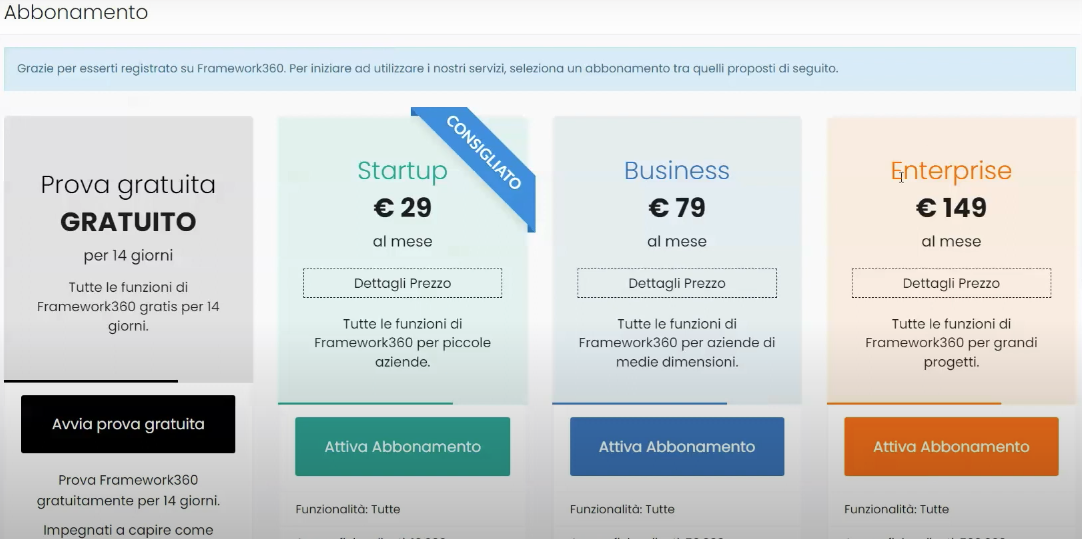
Je précise que dans tous les plans proposés, toutes les fonctionnalités de Framework360 sont disponibles, la différence réside dans le fait que dans les plans les plus économiques, les ressources sont réduites ; par exemple, le nombre de clients dans le plan Enterprise est de 500.000, tandis que dans le Business il est de 50.000 et enfin, dans le Start up il est de 10.000.







